Creați o copie de rezervă. Salvarea unui document în Microsoft Word Salvarea unei pagini în browsere diferite
Salutare dragi cititori ai blogului. Internetul este plin de o mare varietate de informații. Cu puțină căutare, puteți găsi răspunsul la multe, multe întrebări. Adesea, informațiile găsite sunt necesare de mai multe ori și trebuie returnate din nou și din nou. Prin urmare, trebuie să știți cum să salvați o pagină de pe Internet pe un computer sau laptop. Aceste informații sunt necesare utilizatorilor care doresc să salveze pagina pentru a o vizualiza pe un dispozitiv unde nu există internet.
Pentru a face acest lucru, puteți salva adresa pagina utila, în mod separat fișier text sau marcați browserul dvs. de internet. Dar această opțiune are câteva dezavantaje. În primul rând, pentru a accesa informații, acestea trebuie descărcate din nou de pe Internet de fiecare dată. Și în al doilea rând, administratorul site-ului poate considera că informațiile utile pentru dvs. sunt inutile, ștergându-le sau mutându-le astfel în arhivă.
Soluția la această problemă este să salvați pagina site-ului pe computer.
Astăzi vom vedea cum să facem acest lucru corect. Puteți, desigur, pur și simplu să selectați textul de pe pagină, să îl copiați și să îl salvați într-un fișier, de exemplu folosind MS Word, Open Office sau altele editori de text. Dar în acest caz, doar textul în sine va fi copiat, formatarea acestuia se va pierde, iar imaginile din text pot să nu fie copiate imediat împreună cu textul.
Salvați pagina în diferite browsere
Pentru a salva datele în forma în care sunt prezentate pe site, trebuie să salvați întreaga pagină web. Pentru a înțelege că pagina din browser a fost încărcată nu de pe Internet, ci din local hard disk
, trebuie să vă uitați la bara de adrese din browser. În cazul unei pagini salvate, aceasta va conține o adresă ca aceasta: „file:///[calea către fișierul dvs.] Următoarele sunt în ordine. Pentru a face asta în browser de internet Explorer trebuie să fie pe pagina dorită, efectuați una dintre pașii următori . Faceți clic pe meniul „Fișier” - „Salvare ca” sau în partea dreaptă
 ecran, selectați „Pagină” - „Salvare ca” sau apăsați combinația de taste „Ctrl” + „S”.
ecran, selectați „Pagină” - „Salvare ca” sau apăsați combinația de taste „Ctrl” + „S”.
Util: în noile versiuni de browser, bara de sus este ascunsă pentru a o activa, apăsați butonul „ALT”.  În această fereastră trebuie să selectați și tipul fișierului primit. Să luăm în considerare opțiunile posibile.
În această fereastră trebuie să selectați și tipul fișierului primit. Să luăm în considerare opțiunile posibile.
Pagina web completă. Rezultatul salvării în acest tip va fi un fișier care conține textul paginii și codul HTML, plus un folder cu imagini.
Pagina web, numai HTML. Rezultatul va fi similar cu cel precedent, doar fara poze.
Fișier text. Ca urmare a salvării, veți primi un fișier text simplu într-o formă incomodă pentru citire, care va conține tot codul HTML și textul disponibil pe pagină.
Arhiva web este cea mai convenabilă opțiune. Ieșirea va fi un singur fișier care conține totul. Când faceți dublu clic pe un astfel de fișier, se va deschide un browser și pagina salvată va apărea în el în forma sa originală, aceasta va fi încărcată de pe hard disk-ul computerului dvs.
ÎN browser Opera Pentru a salva o pagină, trebuie să faceți clic pe butonul „Opera” din colțul din stânga sus al ferestrei, să selectați „Pagină” - „Salvare pagină” sau să utilizați meniul „Fișier” sau să apăsați combinația de taste de mai sus. Opțiunile pentru tipurile de fișiere finale sunt aceleași ca în cazul precedent.  Dacă utilizați Browser Mozilla Firefox, atunci totul este similar cu cazul precedent.
Dacă utilizați Browser Mozilla Firefox, atunci totul este similar cu cazul precedent. 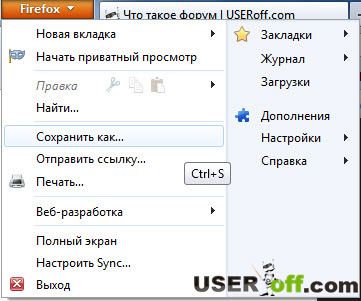 ÎN browser Google Chrome funcționează și ca o comandă rapidă de la tastatură, dar dacă utilizați butoanele mouse-ului, faceți clic pe „Setări și comenzi” Google Chrome„ în partea dreaptă sus a ferestrei, iar în meniu selectați „Salvare pagină ca”.
ÎN browser Google Chrome funcționează și ca o comandă rapidă de la tastatură, dar dacă utilizați butoanele mouse-ului, faceți clic pe „Setări și comenzi” Google Chrome„ în partea dreaptă sus a ferestrei, iar în meniu selectați „Salvare pagină ca”.  O altă diferență în Google Chrome este lipsa unui tip de fișier pentru salvare " Document text„ și „Arhivă web”.
O altă diferență în Google Chrome este lipsa unui tip de fișier pentru salvare " Document text„ și „Arhivă web”.
Lume Far Cry 5 este uriaș și imprevizibil. Procesul de salvare joacă un rol important în joc, datorită căruia progresul tău nu va fi pierdut. În plus, nu doriți să pierdeți întotdeauna timp prețios deplasându-vă pe o hartă imensă, ceea ce înseamnă că trebuie să puteți naviga rapid prin ea. Aceste două subiecte sunt pe care le vom examina astăzi.
Cum funcționează salvările în joc?
Un animal sălbatic te poate ataca de la fiecare colț, sau un grup de cultisti va decide brusc să-ți întrerupă nu numai călătoria, ci și calea pământească. Este destul de neplăcut să ajungi din urmă cu experiența acumulată și așa mai departe de fiecare dată după moarte, nu? Pentru a face acest lucru, trebuie să știți cum funcționează salvarea în joc.
Când salvați jocul, mai multe puncte mici apar în colțul din stânga sus. Salvarea automată are loc de fiecare dată după deplasarea rapidă, finalizarea unei misiuni sau atingerea unui anumit punct de pe hartă. Dispariția punctelor de pe ecran înseamnă că salvarea este completă.
Pentru a nu aștepta salvarea automată, mai ales când situația o cere, poți salva singur jocul. Pentru a face acest lucru, deschideți meniul jocului și selectați opțiunea de salvare. Punctele vor apărea din nou pe ecran, indicând că datele dvs. sunt salvate.
Cum să vă deplasați rapid pe hartă?
Hope County, pe care îl veți explora în joc, are o mulțime de cele mai interesante locuri, cărora merită să le acordați atenție. Durează prea mult să ajungi la ele pe jos, totuși, poți folosi diverse vehicule. Deși, și acest lucru necesită mult timp. În astfel de cazuri, ei vin în ajutor mișcări rapideîn întreaga lume a jocului.
Pentru a vă deplasa cât ai clipi, trebuie să deschideți harta. Locațiile disponibile pentru deplasare vor avea un marcaj special. Trebuie doar să selectați destinația și să confirmați alegerea. Voila, ești acolo!
Cu toate acestea, nu totul este atât de simplu. Pentru a vă muta în orice locație, este necesar ca acesta să fi fost deja deblocat anterior. În plus, nu vă veți putea scăpa de pe câmpul de luptă în acest fel și nici nu vă veți putea ascunde de inamicii care v-au descoperit.
Alte ghiduri
- Ghid Far Cry 5: 15 cele mai importante abilități. Cum să deschideți un slot suplimentar pentru arme și să luați un al doilea specialist cu dvs
Cum să accesezi rapid pagina care îți place pe Internet? Pentru a face acest lucru, nu este necesar să-l adăugați la favorite sau marcaje. Este nevoie doar de câteva mișcări simple ale mouse-ului. Deci, atunci când deschideți o pagină în orice browser, asigurați-vă că fereastra acesteia nu umple întregul ecran. Pentru comoditate, lăsați-l să ocupe cel puțin jumătate din el.
Într-o altă parte a ecranului, deschideți folderul în care doriți să salvați această pagină: Desktop, Documentele mele...cel puțin creează unul nou. Acum faceți clic stânga pe zona din bara de adrese din stânga adresei, înainte de prețuitul www. Există adesea o pictogramă a datelor furnizate de pagină sub forma unei mingi. Ridicați-l ușor cu mouse-ul stâng și, fără să-l dați drumul, trageți-l în afara browserului în zona folderului care vă place. Documentul va fi salvat ca o comandă rapidă a link-ului html în imaginea pictogramei implicite de browser cu numele dorit tocmai pentru această pagină. Toate. Acest lucru este mai rapid decât salvarea unei pagini din setările browserului, gândirea la cum să o salvezi și alegerea căii corespunzătoare.
aceeași pictogramă în stânga adresei (în imagine site-ul web)
Cum să salvați rapid o pagină. Alt mod.
O altă opțiune pentru crearea unui acces rapid este foarte asemănătoare cu cea anterioară. Dar repetă drumul exact invers. Să creăm mai întâi o comandă rapidă. Pentru comoditate, încercați-l pe desktop. Faceți clic dreapta pe tabel și selectați Crea – Eticheta. Vom fi imediat întâmpinați de expertul de creare a comenzilor rapide și ni se va cere să introducem calea completă către aceasta. Copiați adresa întregii pagini din bara de adrese făcând clic mai întâi pe linie cu mouse-ul stâng, apoi cu mouse-ul dreapta și selectați Copie. Acum inserați această cale din clipboard în bara de cale a pictogramei.
 În fereastra care apare, introduceți numele comenzii rapide. Totul este gata.
În fereastra care apare, introduceți numele comenzii rapide. Totul este gata.
 Ar fi util să vă reamintim că accesul la paginile salvate va fi asigurat dacă sunteți conectat la Internet. Când faceți dublu clic, pagina va fi deschisă de browserul dvs. implicit.
Ar fi util să vă reamintim că accesul la paginile salvate va fi asigurat dacă sunteți conectat la Internet. Când faceți dublu clic, pagina va fi deschisă de browserul dvs. implicit.
Procedura de înregistrare a textului tipărit pe un computer se numește „Salvare”. Datorită ei, depunem documentul către Disc local, în Documente, pe Desktop și în alte locuri ale computerului.
Salvați în Program Word - acesta este atunci când, folosind unele acțiuni, facem un fișier din text tipărit (document), care poate fi apoi deschis pe un computer, înregistrat pe un disc, pe o unitate flash, sau trimis prin Internet.
Să presupunem că trebuie să imprim mult text. Cu siguranță nu o voi putea face într-o zi. Și așa am tastat o anumită cantitate de text și am decis să scriu în continuare mâine. Pentru ca acest lucru să fie posibil, trebuie să-mi notez documentul parțial terminat, adică să-l salvez pe un computer. După ce am salvat, mâine pot deschide textul tipărit și pot continua să lucrez de unde am rămas.
Cum să salvezi incorect
Mulți oameni nu salvează documentul în timp ce lucrează, ci o fac la sfârșit. Faptul este că atunci când încercați să închideți programul Word, după ce ați introdus deja ceva în el, apare o fereastră în care computerul „întreabă” dacă să salveze modificările.
Dacă faceți clic pe butonul „Da”, computerul va deschide o nouă fereastră în care trebuie să selectați o locație pentru document, să îi dați un nume și să faceți clic pe butonul „Salvare”.
Făcând clic pe butonul „Nu”, computerul va închide programul Word împreună cu textul și nu îl veți mai putea deschide. Adică textul va dispărea pentru totdeauna. Și dacă faceți clic pe butonul „Anulați”, computerul va pleca program deschis Cuvânt împreună cu text tipărit. Astfel, programul vă oferă posibilitatea de a corecta ceva, de a schimba textul.
Dar este mai bine să-l salvezi în alt mod. Și nu chiar la sfârșitul lucrului la document, ci din când în când. Cert este că există posibilitatea de a pierde documentul. De exemplu, o supratensiune sau o blocare a computerului. Dacă acest lucru se întâmplă brusc, este posibil ca textul dvs. să nu fie salvat pe computer. Asta înseamnă că îl vei pierde. Apropo, acest lucru se aplică nu numai Word, ci și oricărui alt program de calculator (Paint, Excel, Photoshop etc.).
Cum să salvați corect un document (text)
Dacă lucrați într-o versiune modernă a Word (2007-2010), atunci în loc de „Fișier” veți avea un buton rotund cu o imagine (pătrate colorate) în interior.
Făcând clic pe acest buton, se va deschide o fereastră. În el ne interesează elementul „Salvare ca...”.
![]()
Faceți clic pe el. Se va deschide o nouă fereastră. În el, computerul vă solicită să selectați o locație pentru salvare.
Observați partea de sus a acestei ferestre. Locația în care computerul „se duce” să salveze documentul este deja indicată aici.
În exemplul din imagine, computerul oferă să salveze textul în folderul Documente. Dar este mai bine să îl scrieți pe un disc local, de exemplu, pe D. Pentru a face acest lucru, în fereastra trebuie să selectați „Computer” (“My Computer”) din partea stângă.

După aceea, în interiorul ferestrei (în partea albă a acesteia) deschideți discul local dorit, adică faceți dublu clic pe el cu butonul stâng al mouse-ului.

Dacă doriți să puneți un document într-un folder, deschideți-l în aceeași fereastră (dați clic pe el de două ori cu butonul stâng al mouse-ului).
După ce ați ales locația în care doriți să salvați documentul, trebuie să fiți atenți la partea de jos a ferestrei. Sau, mai degrabă, la elementul „Nume fișier”. Această parte conține numele sub care documentul va fi înregistrat în computer. În exemplul din imagine, acest nume este „Doc1”. Dacă nu ne convine, atunci trebuie să-l ștergem și să tipărim un nume nou, potrivit.
Și acum atingerea finală. Pentru a salva documentul, trebuie să faceți clic pe butonul „Salvare”.
![]()
Fereastra va dispărea - și asta va însemna că textul a fost scris în locația specificată.
Acum puteți închide programul și puteți încerca să găsiți documentul salvat pe computer în locația în care l-ați salvat. Ar trebui să existe un fișier cu numele pe care l-ați tastat sau cu numele standard „Doc1” (Documentul 1).
Când tastați text (compuneți un document), timp mai bun salvează-l din când în când. Au tastat un paragraf sau două și l-au salvat. Pentru asta există buton specialîn vârful programului.
Făcând clic pe el, documentul va fi suprascris. Adică, opțiunea pe care ați salvat-o deja va fi înlocuită cu una nouă.
Cert este că uneori computerul poate îngheța. Sau puterea se poate opri în mod neașteptat. În astfel de situații, există o mare probabilitate ca documentul nesalvat să se piardă.
Când lucrați în MS Word, de fiecare dată când salvați un document, puteți crea o copie de rezervă a acestuia. Când selectați această setare, MS Word salvează versiunea anterioară document ca fișier de rezervăși îi dă același nume ca originalul, dar cu extensia BAK.
Crearea unei copii de rezervă
· Selectați o echipă Fişier Salvați ca sau faceți clic F12și faceți clic pe butonul Opțiuni sau selectați comanda Serviciu Opțiuni Economisire .
· Bifați caseta de selectare Always back up.
· Faceți clic pe OK.
Dacă lucrarea dvs. este distrusă din motive tehnice, există o copie de rezervă în același director cu originalul. Mai mult, o copie de rezervă va fi creată în timpul fiecărei salvări automate.
Salvare rapidă
Puteți accelera procesul de salvare a fișierelor. Viteza de salvare crește datorită faptului că la fiecare salvare, în acest caz, doar un nou fragment din lucrarea dvs. este salvat și adăugat celui existent.
Dacă ați selectat linia Creați o copie de rezervă (vezi mai sus), nu veți putea folosi salvarea rapidă, deoarece o copie poate fi făcută doar cu o salvare completă.
Salvare rapidă
· Selectați o echipă Fişier Salvați ca (sau F12 ) și apăsați butonul Opțiuni sau selectați o echipă Serviciu Opțiuni și tab "Salva" .
· Bifați caseta Permite salvarea rapidă.
· Selectați OK.
Cu toate acestea, selectând Permiteți salvare rapidă, economisiți timp în detrimentul spațiului suplimentar pe disc, deoarece MS Word trebuie să stocheze fișierul original plus modificările pe care le faceți de fiecare dată. Pentru a elibera spațiu pe disc atunci când faceți o salvare finală la sfârșitul lucrării, trebuie să selectați comanda Fişier Salvați ca , apăsați butonul Opțiuni, debifați Permite salvarea rapidăși faceți clic pe OK.
Salvarea documentelor din alte aplicații
Când salvați un fișier în MS Word, documentul este salvat în Word, în format Windows. MS Word, totuși, vă permite să salvați fișierul în multe alte formate, cum ar fi WordPerfect. Dacă este necesar, puteți salva fișierul într-un format text (ASCII), acest lucru vă oferă posibilitatea de a importa fișierul în alte formate fără a afecta informațiile conținute în documentul dumneavoastră.
· Selectați o echipă Fişier Salvați ca sau faceți clic F12 .
· În fereastra „Nume fișier”, introduceți un nume de fișier.
· Selectați formatul fișierului salvat din lista Tip fișier.
· Faceți clic pe OK.
MS Word atribuie extensia corespunzătoare numelui fișierului. În acest caz, MS Word afișează în lista câmpului „Tip de fișier” din caseta de dialog „Salvare fișier” doar tipurile de fișiere pentru care au fost instalate convertoare. Dacă editorul de text de care aveți nevoie nu apare, introduceți din nou coordonatele fișierului comandat anterior. MS Word are capacitatea de a instala un convertor de fișiere fără a descărca din nou editorul de text.
Finalizarea lucrării cu un document Închiderea unui document
Odată ce ați terminat de lucrat la document și fișierul este salvat, puteți închide documentul. Dacă sunt deschise mai multe documente simultan, trebuie să închideți fiecare document individual. Există mai multe modalități de a închide un document, dar în oricare dintre ele, atunci când încercați să închideți un document, se va deschide mai întâi o fereastră care vă întreabă dacă doriți să salvați documentul curent, la care puteți răspunde conform planurilor dvs. Dacă intenționați să părăsiți MS Word, atunci răspundeți după cum credeți de cuviință, dar dacă ați plasat greșit cursorul în acest loc, faceți clic pe butonul Anulare și fereastra va dispărea. Odată ce se răspunde la cerere, documentul este închis.
Pentru a închide un document, utilizați una dintre următoarele metode:
Selectați o echipă Fişier Aproape
Faceți clic pe butonul Închidere situat în colțul din dreapta sus al ferestrei
Faceți clic pe meniul de sistem al ferestrei documentului.
Din meniul care apare pe ecran, selectați Închidere.
Când faceți dublu clic pe buton, meniul de sistem nu se deschide, dar vă solicită imediat să salvați documentul. Puteți închide un document cu o ieșire rapidă din editor nasturi dubli meniul de sistem
